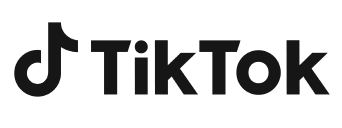Estompează un fundal video ajustând intensitatea
Intensitatea de estompare reglabilă vă oferă controlul complet al adăugării neclarității la videoclipuri. Aceasta înseamnă că puteți ajusta cât de mult doriți să estompați fundalul video. Dacă doriți, îl puteți face extrem de neclar sau îl puteți păstra relativ ascuțit, după cum doriți.
Adăugați efect de estompare pe videoclip cu o selecție precisă
Cu funcția de fundal neclar CapCut, mâinile nu sunt legate. Aveți libertatea completă de a selecta cu precizie zona în care puteți estompa părți ale videoclipului, de exemplu, pentru a cenzura o identitate sau puteți estompa întregul fundal cu precizie, asigurându-vă că subiectul principal al videoclipului nu este neclar.
Opțiuni multiple pentru estomparea fundalului în videoclip
CapCut oferă o gamă variată de efecte stilizate pentru a adăuga neclaritate la video, inclusiv Halo Blur, Pixel Blur, Vertical Blur, Chrome Blur, Motion Blur și Oblique Blur. Astfel de opțiuni de estompare vă vor ajuta să creați efecte cinematografice, cum ar fi adâncimea redusă a câmpului sau neclaritatea mișcării, oferind o atingere profesională și plăcută unui videoclip. În plus, imitarea acestor efecte poate îmbunătăți calitatea vizuală generală și poate adăuga un nivel de sofisticare videoclipului. Accesați-le direct din browser.